电脑显示字体大小怎么调节
更新时间:2024-04-11 12:42:57作者:jiang
在日常使用电脑的过程中,我们经常会遇到需要调节字体大小的情况,无论是为了提高阅读体验,还是适应不同的屏幕尺寸,调节电脑显示字体大小都是非常重要的。如何在电脑上进行字体大小的调节呢?其实方法并不复杂,只需简单的几步操作即可轻松完成。接下来我们就一起来了解一下电脑字体调整的方法。
具体步骤:
1.进入到电脑的开始菜单,并找到“控制面板”选项
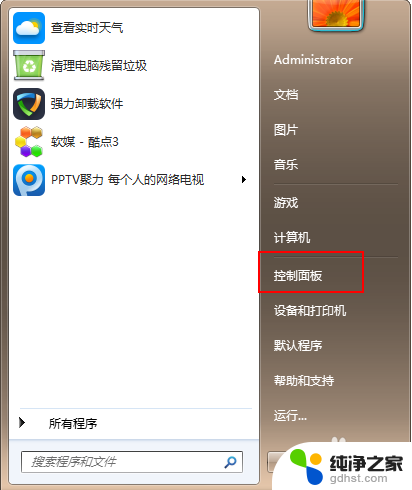
2.在打开的页面中选择“硬件和声音”
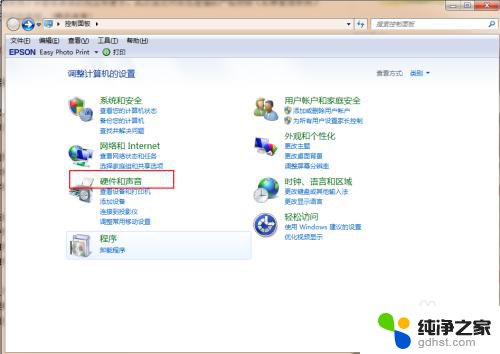
3.单击下图中的显示按钮
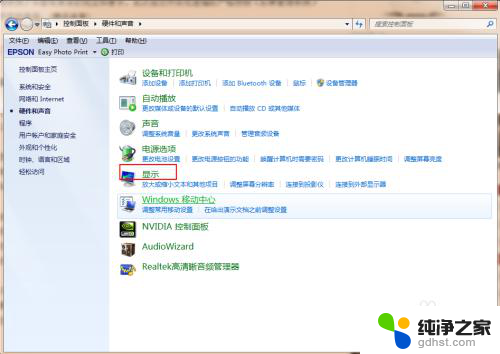
4.单击“设置自定义文本大小”按钮
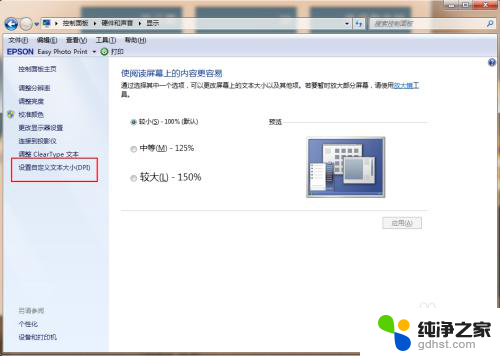
5.沿下图箭头方向拖动鼠标到合适字体大小位置,比如设置成126%
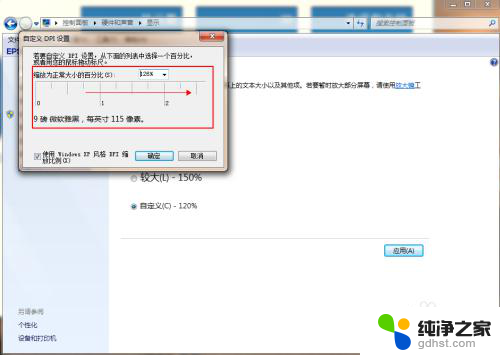
6.单击“应用”注销电脑即可以完成字体大小的调整了。
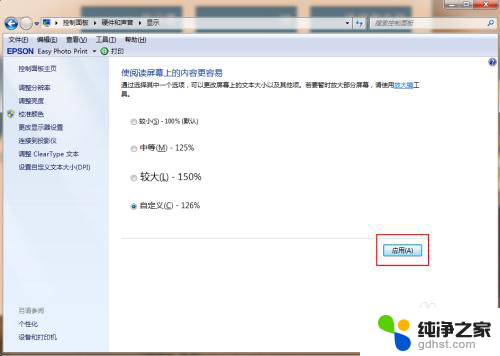
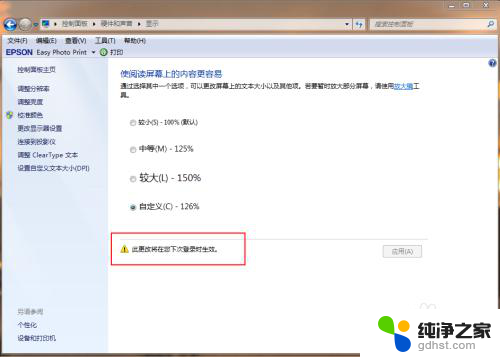
以上是关于如何调节电脑显示字体大小的全部内容,如果您遇到相同情况,可以按照本文的方法来解决。
- 上一篇: 没电脑怎么改无线网密码
- 下一篇: wps个别批注不能编辑是什么原因
电脑显示字体大小怎么调节相关教程
-
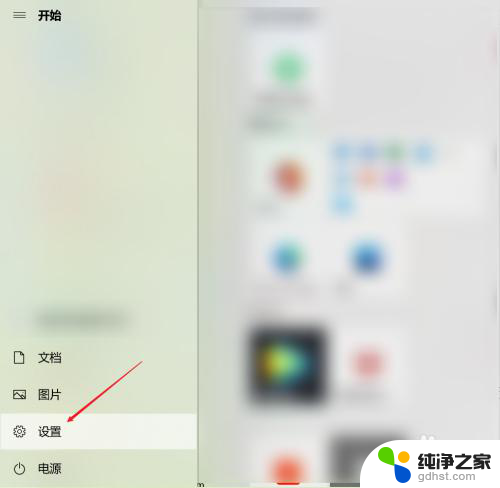 电脑显示屏调字体大小怎么调
电脑显示屏调字体大小怎么调2024-05-28
-
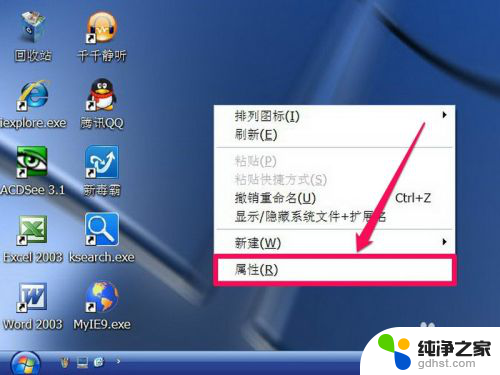 怎么调节电脑字体大小?
怎么调节电脑字体大小?2024-01-06
-
 电脑显示的字体怎么调小
电脑显示的字体怎么调小2024-04-18
-
 电脑字体大小怎么调小
电脑字体大小怎么调小2024-02-06
电脑教程推荐